有大量的视频格式可供选择,其中大多数都需要一个合适的视频播放器。给出了两种流行的格式,包括MKV和MP4,它们都是可以容纳任何格式的音频、视频、SRT和其他文件的容器。
本指南展示了MKV vs. MP4。也就是说,它们在功能和其他优势方面确实彼此不同。MKV格式已知由VLC媒体播放器播放,并提供灵活性,包括更多的项目保持高质量。虽然MP4格式也是一个容器,但它提供了更高的压缩,这使得它适用于几乎任何设备。
当谈到选择格式时,它取决于在哪里你想用视频。如果您计划在较小的设备上交付,质量可能会受到一点影响,MP4是一个不错的选择。MKV为大型设备和流媒体提供了高质量和直播支持,是更好的选择。
相关文章> >MOV vs MP4
MKV和MP4,哪个更实用?
这两种格式都是容器,它们在一些地方有所不同。一切都取决于MKV和MP4容器中音频和视频文件的质量。如果你把低质量的视频放在MKV中,把高质量的视频放在MP4中,它们没有区别。类似地,两者都可以包含任何编解码器。下面是一个演示图表。
格式 |
MKV | MP4 |
|---|---|---|
支持 |
它需要像VLC这样的玩家 |
适用于所有主要平台 |
流媒体 |
传输困难 |
同时支持HLS和MPEG-DASH |
DRM的支持 |
没有 |
更大,需要更多的空间 |
许可证 |
不支持 |
DRM要求 |
dvd /蓝光 |
受欢迎的 |
不受欢迎的 |
供公众使用 |
2002 |
2003 |
在这些格式中进行选择时,没有明确的赢家,这取决于何时使用它们。流媒体时最好使用MKV,因为尺寸较小,并支持HLS和MPEG-DASH。
然而,当你需要多首曲目、字幕和对DVD的支持时,MP4的表现要好得多。这意味着MKV支持更多的编解码器,允许更多的供应商。
MKV和MP4概述
要了解这两种格式的更多细节。
MKV概述
Matroska视频文件(MKV)于2002年作为开源容器开发,因此任何人都可以使用它。它的建造使它保持未来,并支持最高质量的视频和音频格式。MKV也提供了比MP4更好的功能,但它有自己的部分设备和用户基础。
MP4概述
MPEG-4 Part 14或MP4也是一个数字多媒体容器,存储视频、音频、图像欧宝体育投注网站、字幕等。它也可以在互联网上播放。它于2003年发布,允许高度压缩而不损失质量。这使得它可以在移动设备和更小的设备上使用。
MKV和MP4的优点
| MKV | MP4 |
|
|
MKV和MP4格式的最佳格式转换器
这两种格式适用于不同的使用场景,您可以根据自己的需求进行选择。当你获得其他格式的视频时,一些视频转换器可以帮助你将其转换为这两种格式。
工具1。EaseUS视频转换器
对于需要转换视频和音频文件的Windows用户,EaseUS视频转换器是首选。这个一体化的转换软件支持高达8K的视频处理,这样你就不需要担心输出视频的质量。该转换器能够转换超过1000种格式的视频/音频,包括MKV和MP4。
作为一个多功能的转换应用程序,它还为您提供了许多内置工具。例如,如果你想从视频中撷取原声,音频撷取器可以提供帮助。文件合并也是可用的,当你厌倦了管理许多视频和音频剪辑时,你可以使用它。除了这些工具,该软件还允许您使用内置的媒体播放器预览文件。
EaseUS视频转换器
- 最佳免费视频转换器对于初学者来说
- 同时处理多个媒体文件
- 转换视频和音频文件而不影响质量
- 使用GPU加速加速转换过程
本教程将以MKV转换为MP4为例,向您展示如何使用这个视频转换器。按照以下步骤获取您喜欢的视频格式。
步骤1。在您的PC上启动EaseUS视频转换器,并选择“视频转换器”。点击“选择文件”按钮导入你想要转换的视频。它还允许你拖放视频来导入。

步骤2。点击“设置”选项选择目标格式。您可以选择MP4作为输出格式,并适当调整分辨率和比特率。

步骤3。自定义文件夹保存转换后的MP4视频。有两个按钮可用于转换文件。“转换”按钮可以帮助您转换一个视频,而“全部转换”按钮可以处理一批视频。

步骤4。在“完成”选项卡中,您可以找到转换后的MP4视频。如果你想预览它,点击“打开”按钮激活内置的媒体播放器。

2工具。EaseUS视频编辑器
EaseUS视频编辑器是一个功能强大的视频编辑器,支持各种各样的格式,无论是输入和输出格式。您可以导出为MP4, AVI, WMV, MKV, MOV和GIF。您还可以配置输出质量,并选择支持的编码器,如H.264, HEVC和MPEG4。
除此之外,EaseUS视频编辑器对文件大小没有限制。当你选择转换时,它可以处理大量的格式和常用的分辨率,这是一个很大的优势。视频编辑器还提供了强大的编辑功能。现在,让我们来看看如何用EaseUS视频编辑器将MKV文件转换为MP4格式。
步骤1。导入视频文件
启动EaseUS视频编辑器。通过点击“导入”或简单地拖动视频到适当的区域来导入AVI文件。

步骤2。导出视频
通过选择“添加到项目”选项将导入的文件添加到轨道中,或者您可以将文件拖动并放置到您想要的轨道中。然后,点击蓝色的“导出”来获得转换后的文件。
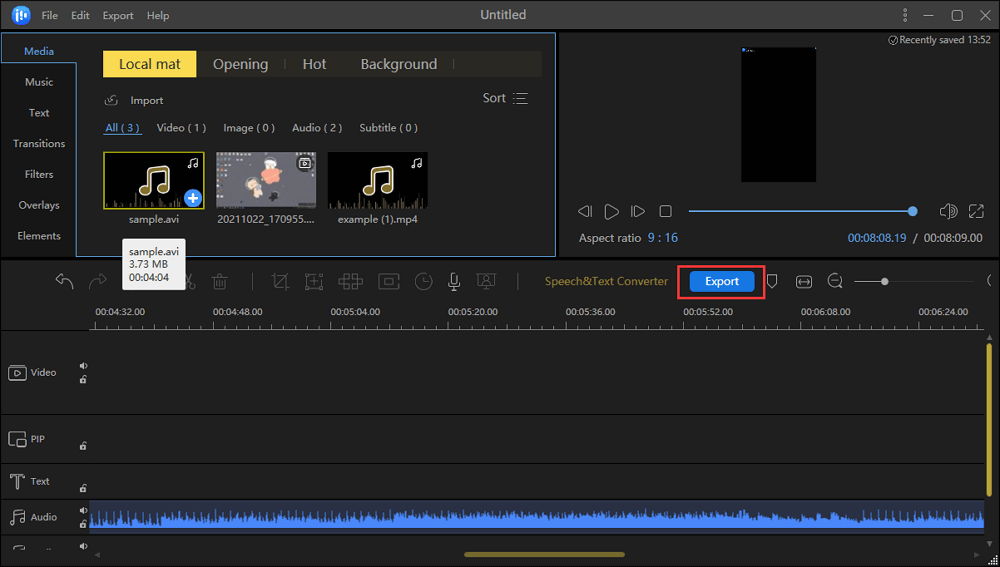
步骤3。选择MP4作为输出格式
在导出窗口中,您可以从“视频格式”选项中选择MP4作为输出格式。同时,你可以选择设置质量、名称、输出文件夹等。

现在,您可以点击下面的按钮,下载EaseUS视频编辑器。
结论
当谈到特性时,MKV是最通用的格式之一,但它并没有得到广泛支持。如果你在Windows上有一个MKV文件,你需要把它转换成MP4。EaseUS视频转换器支持多种视频格式,因此将能够将任何文件格式转换为MP4,而不仅仅是MKV。
关于MKV和MP4的常见问题
这里有一些关于MKV和MP4文件格式的问题。如果你想知道更多,你可以继续阅读。
1.哪种视频质量最好,MKV还是MP4?
因为两者都是容器,所以它取决于包含在其中的视频质量。如果MKV内部包装的质量比MP4更好,那么MKV将被视为更好的格式。
2.MP4比MKV好吗?
当涉及到互联网上的流媒体视频文件时,提供一个较小的视频文件大小,在质量上有一点妥协,那么MKV是更好的。然而,如果你想在DVD上使用它,MKV是一个更好的选择。
3.为什么我不能在我的电脑上播放MKV文件?
如果你不能在你的电脑上播放MKV文件,那么这意味着照片应用程序和Windows媒体播放器不支持它。您可以使用EaseUS视频转换器转换MKV到MP4。
4.Windows 10能播放MKV文件吗?
Windows 10无法自行播放MKV文件。相反,您可以使用EaseUS视频转换器将MKV文件转换为MP4。它提供配置,确保您可以保留最好的质量,即使是MP4。





